これらのコントロールでは、レンダリングのビジュアル スタイルとレンダラーが照明を処理する方法を選択できます。
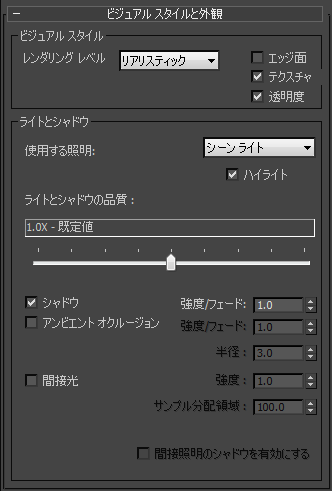
ビジュアル スタイル グループ
- レンダリング レベル
- レンダリングのスタイルを選択します。選択には、フォトリアリスティックではないオプションも含まれます。
- [現実的](Realistic) (既定値)
- [シェーディング](Shaded)
- [フラット](Facets)
- [一定したカラー](Consistent Colors)
- [隠線消去](Hidden Line)
- [ワイヤフレーム](Wireframe)
- [クレイ](Clay)
これらは Nitrous ビューポート表示オプションのレンダリングされたバージョンです。
- [インク](Ink)
- [カラー インク](Color Ink)
- [アクリル](Acrylic)
- [テクニカル](Tech)
- [グラファイト](Graphite)
- [色鉛筆](Color Pencil)
- [パステル](Pastel)
これらは、フォトリアリスティックではないレンダリング スタイルです。
- エッジ面
- オンにすると、レンダリングに面のエッジが表示されます。既定値ではチェックマークが付いていません。
- テクスチャ
- オンにすると、レンダリングにテクスチャ マップが表示されます。既定値ではチェックマークが付いていません。
- 透明度
- オンにすると、透明なマテリアルが適用されたオブジェクトは透明としてレンダリングされます。既定値ではチェックマークが付いています。
[ライトとシャドウ](Lighting and Shadows)グループ
- 使用する照明
- レンダリングをシーン ライトまたは既定値のライト(つまりビューポート ライティング)のどちらで照射するかを選択します。既定値は、[シーン ライト](Scene Lights)です。
- [ハイライト](Highlights)オンにすると、レンダリングにライトから生じるハイライトが含まれます。既定値ではチェックマークが付いていません。
- ライトとシャドウの品質
- シャドウを生成するために使用するライトのスタイルと、生成するシャドウの種類を設定します。範囲は、[ポイント ライト/ハード シャドウ](Point Lights/Hard Shadows)から[16.0X - 最高品質](16.0X - Very High Quality)までです。[ポイント ライト/ソフト エッジ シャドウ](Point Lights/Soft-Edged Shadows)よりも高く設定されている場合、ライトが考慮されます。既定値 = 1.0X - 既定値
- 影による表示
- オンにすると、シーンはシャドウ付きでレンダリングされます。既定値ではチェックマークが付いています。
- [強度/フェード](Intensity/Fade)シャドウの強度をコントロールします。値が高いほど、シャドウが濃くなります。
- アンビエント オクルージョン
- オンにすると、アンビエント オクルージョン(AO)が有効になります。AO を使用すると、オブジェクトの近接が考慮され、シャドウ品質が向上します。AO を有効にすると、AO のコントロールが使用できるようになります。既定値ではチェックマークが付いていません。
- [強度/フェード](Intensity/Fade)AO 効果の強度を制御します。値が高いほど、シャドウが濃くなります。
- [半径](Radius)Quicksilver レンダラーは、ここで定義した半径内(3ds Max 単位)で、他のオブジェクトを遮蔽するオブジェクトを検出します。値が大きいほど、範囲が広くなります。
注: アンビエント オクルージョンはジオメトリに基づいているため、[スムーズ](Smooth)オプション(多くのプリミティブで利用可能)がオンになっているときでも、ファセット オブジェクトを表示すると、ファセットのエッジにシャドウが表示されることがあります。[スムーズ](Smooth)オプションでは、法線を補間して滑らかなように見せますが、ジオメトリには影響を与えません([Direct3D]ビューポートは、AO シャドウを平均化することによってこの効果を抑えます。この結果、均一になりますが、正確度が低下します)。「光線」効果を抑えるには、[スムーズ](Smooth)オプションを使用するのではなく、ジオメトリ内のセグメント数を増やしてください。 - 間接光
- オンにすると、間接光が有効になります。間接光を使用すると、バウンドしたライトが考慮され、ライティングの品質が向上します。間接光を有効にすると、間接光のコントロールが使用できるようになります。既定値ではチェックマークが付いていません。
- [強度](Multiplier)間接光の強度をコントロールします。既定値の 1.0 は物理的に正確な照明を生成します。既定値は 1.0 です。
- [サンプル分配領域](Sample Distribution Area)サンプル ポイントが分配される正方形の領域のサイズをコントロールします。値が大きいほどサンプル ポイントは分散し、効果的なサンプリング品質が低下します。既定値は 100.0 です。
- [間接照明のシャドウを有効にする](Enable Indirect Lighting Shadows)オンにすると、間接光が影付けに影響します。既定値ではチェックマークが付いていません。
 ([レンダリング設定](Render Setup))
([レンダリング設定](Render Setup))